Почніть з Bash у Windows 10 Anniversary Update

Windows 10 Anniversary Update, що прийде цього літа, включає в себе оболонку Ubuntu та Bash в якості додаткової установки. Ось як встановити та розпочати роботу.
Розробники та ІТ-фахівці можуть сподіватися впереддо захоплюючих удосконалень, що відбулися в першій великій версії Windows 10 цього літа. Однією з таких особливостей є оболонка Bash Unix, що забезпечує широкий доступ до багатої колекції інструментів та програм командного рядка. Вбудована підсистема Windows для Linux у Windows 10 відкриває цілий новий світ для користувачів живлення Windows, які раніше стримувались відсутністю підтримки. Ось перегляд способів встановлення та початку роботи.
Увімкніть підсистему Windows для Linux у Windows 10
Перш ніж користувачі можуть почати використовувати Bash в Windows 10, є певні вимоги.
- Windows 10 Anniversary Update - старі версії Windows 10, такі як листопадські оновлення, 1511 або 10586 та липневий публічний випуск 10240 не підтримуються.
- Підсистема Windows для Linux працює лише у 64-бітних версіях Windows 10. Це пов’язано з тим, що Bash в Windows 10 використовує Hyper-V, який не підтримується в 32-бітних версіях.
- Для завантаження потрібен доступ в Інтернет, після чого встановіть інструменти командного рядка Bash.
- Розмір завантаження - близько 200 Мб.
Йти до Налаштування> Оновлення та безпека> Активація та виберіть Режим розробника, потім натисніть Так.
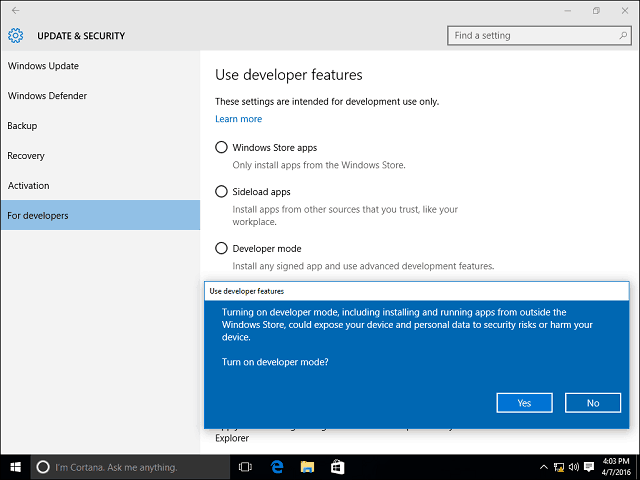
Натисніть Ключ Windows + R потім тип: optionalfeatures.exe потім натисніть клавішу Enter на клавіатурі. Прокрутіть униз, потім перевірте підсистему Windows для Linux та натисніть кнопку ОК. Для завершення установки потрібен перезапуск.
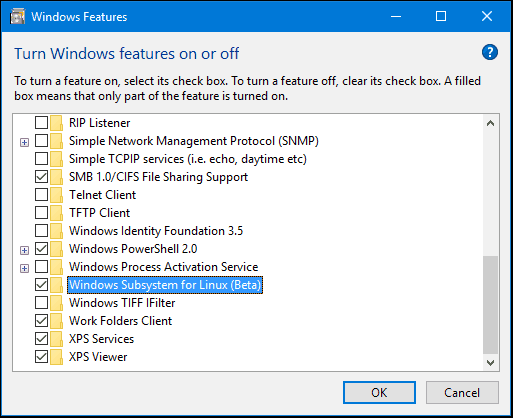
Встановлення інструментів Bash
Натисніть Ключ Windows + X на клавіатурі, щоб отримати меню користувача живлення та вибрати Командний рядок. У командному рядку, тип: баш потім натисніть Enter. Наберіть букву у потім натисніть Enter ще раз, щоб розпочати встановлення.
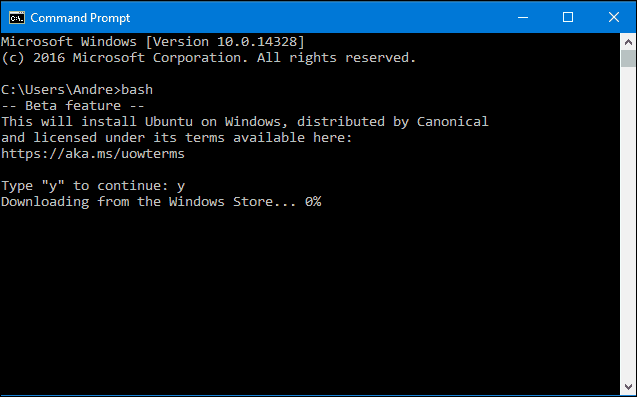
Запустіть Bash в Windows 10
Існує кілька способів запустити Bash в Windows 10. Ви можете використовувати вбудований командний рядок, PowerShell або оболонку Bourn. Давайте подивимось на всі три.
Клацніть Пуск, Усі програми, під буквою B натисніть Bash на Ubuntu для Windows.
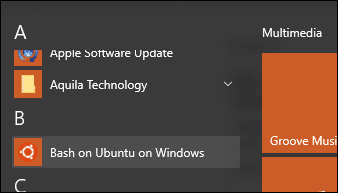
Натисніть Ключ Windows + X потім натисніть командний рядок у командному рядку, тип: баш потім натисніть Enter. Якщо ви хочете отримати доступ до локальної файлової системи, натисніть Ключ Windows + X, Командний рядок (адміністратор), а потім введіть bash у рядку.
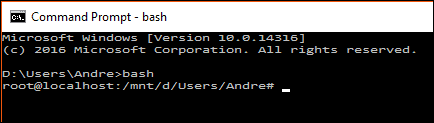
Я помічаю, що Bash найкраще працює в Windows PowerShell або Bash, а деякі команди просто не працюють в командному рядку і не потребують декількох спроб.
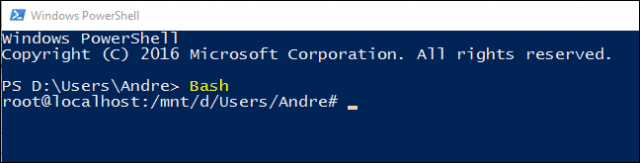
Випробування команд Linux у Windows 10
Щоб відобразити дату та час на екрані тип: дата у командному рядку та натисніть Enter.
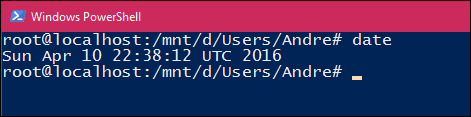
Щоб дізнатись користувача, який зараз увійшов, тип: хто я потім натисніть Enter.
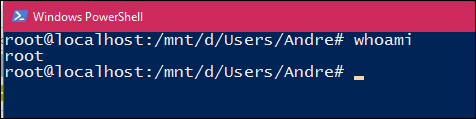
Якщо ви хочете переглянути свій поточний календар, тип: кал потім натисніть клавішу Enter.
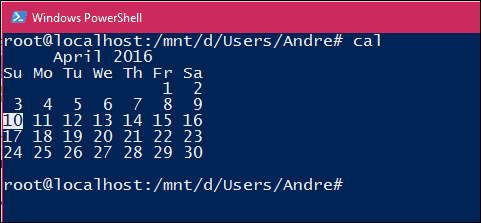
Щоб переглянути список усіх файлів у поточному каталозі, введіть лс у командному рядку потім натисніть клавішу Enter. Буде показано поточний вміст вашої особистої папки. Щоб очистити екран, натисніть Клавіша управління + L.
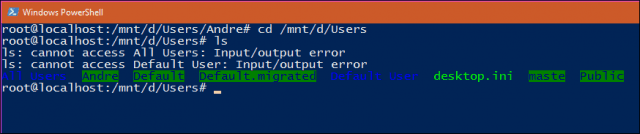
Звичайно, є тисячі інших команд, які ви можете використовувати, але цей посібник повинен допомогти вам почати роботу.
Якщо ви завжди хотіли розширити свої навичкиу швидко зростаючій економіці з відкритим кодом це відкриває нові можливості. Вам більше не потрібно налаштовувати віртуальну машину лише для виконання певних завдань та конфігурації з Linux. Тепер ви можете це все робити з Windows.




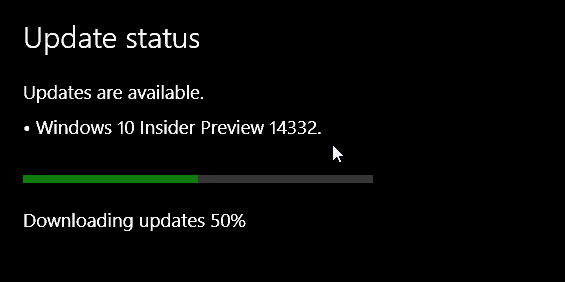





Залишити коментар